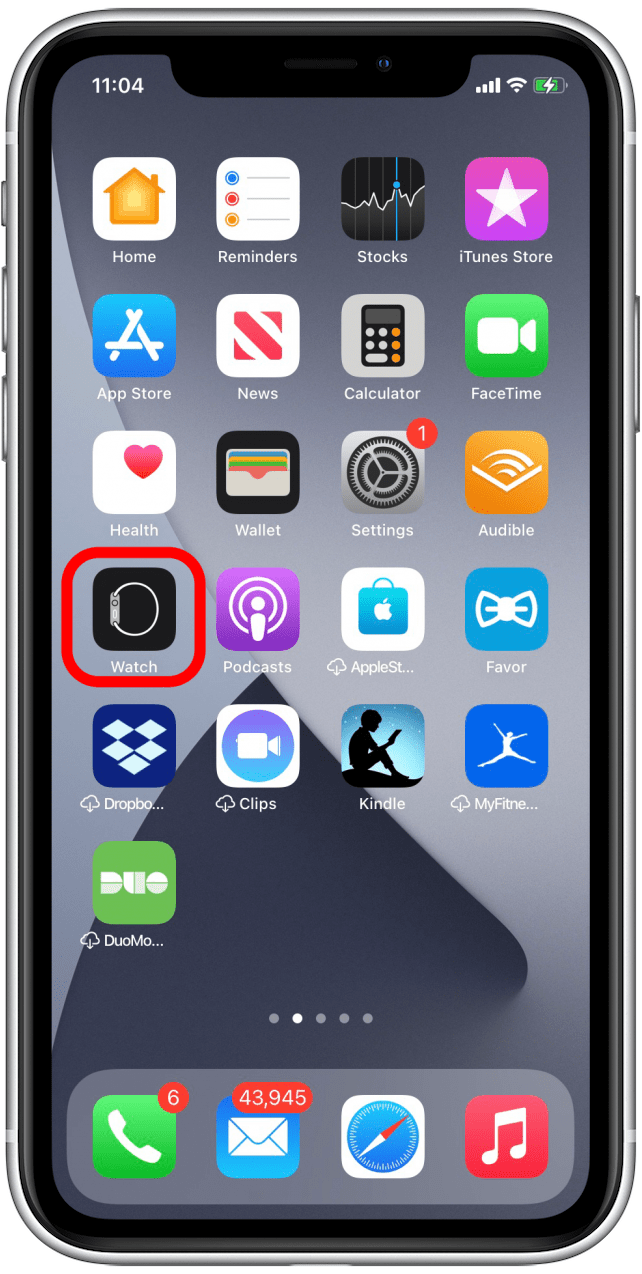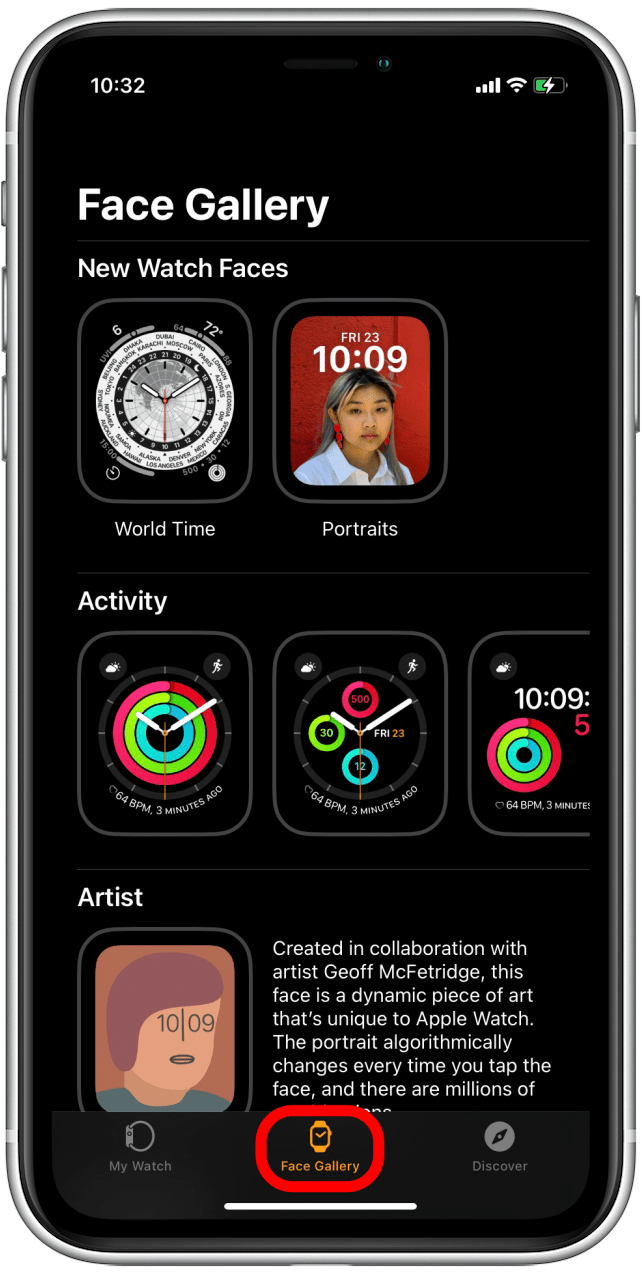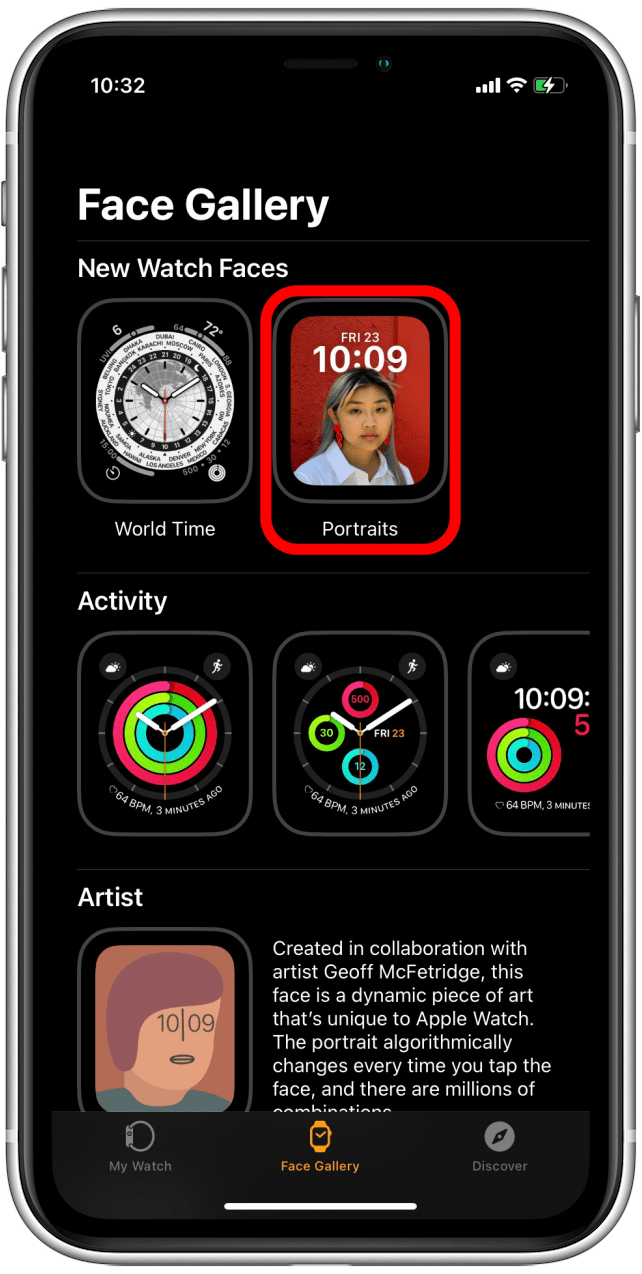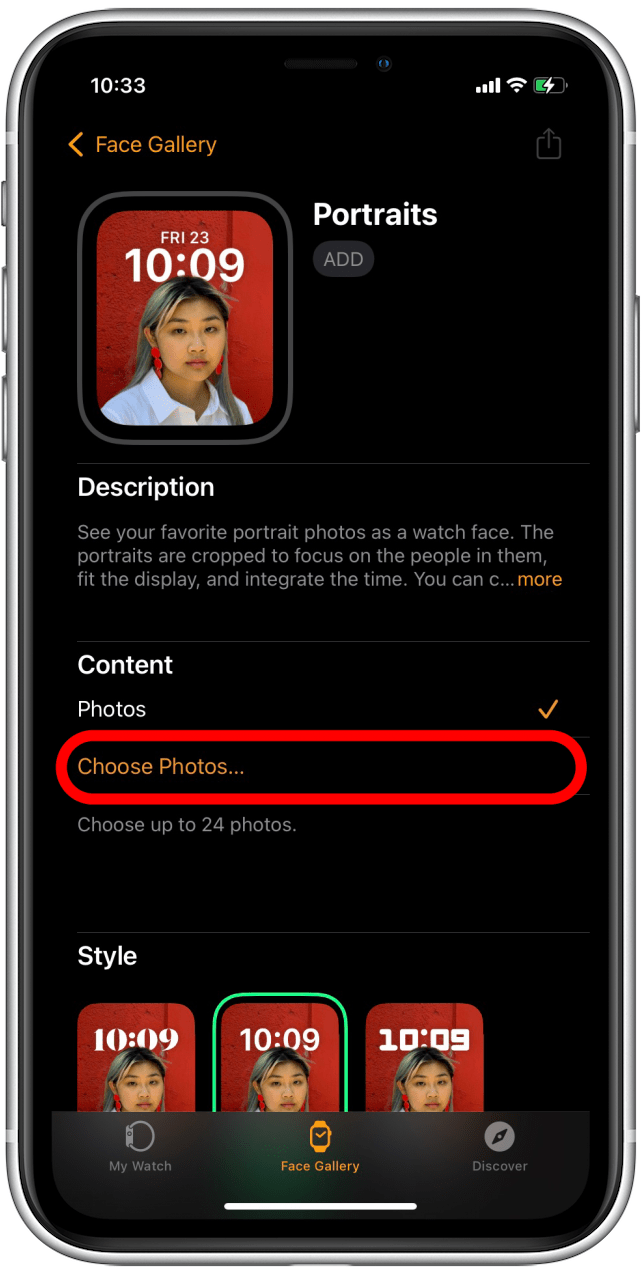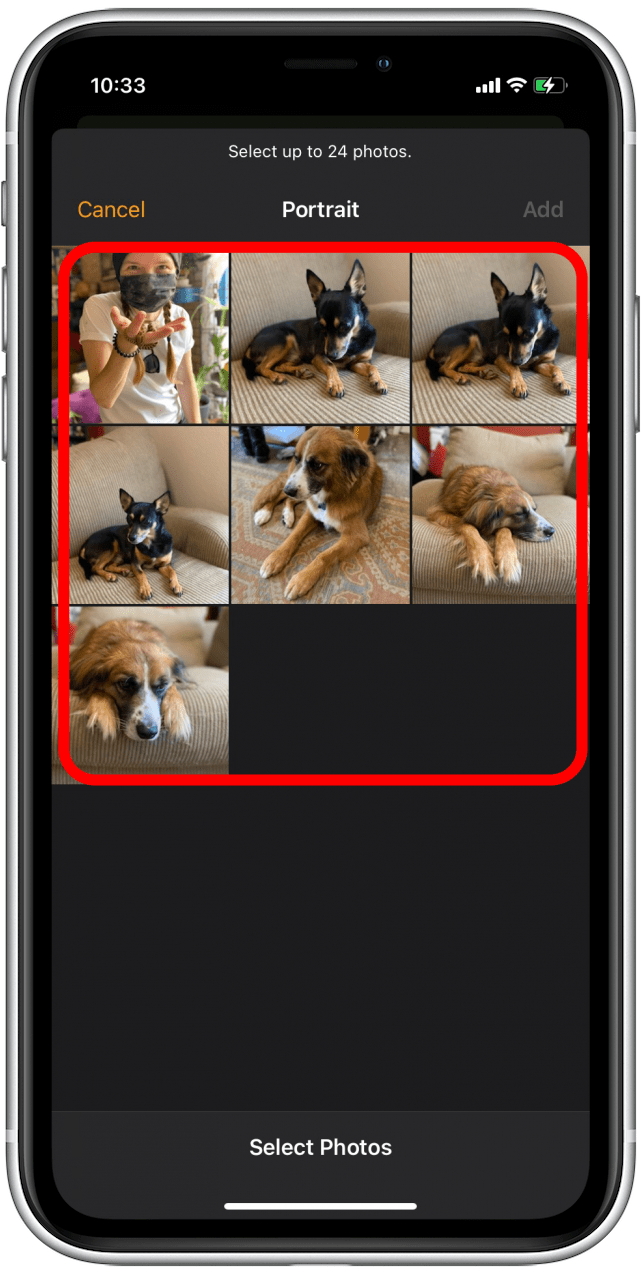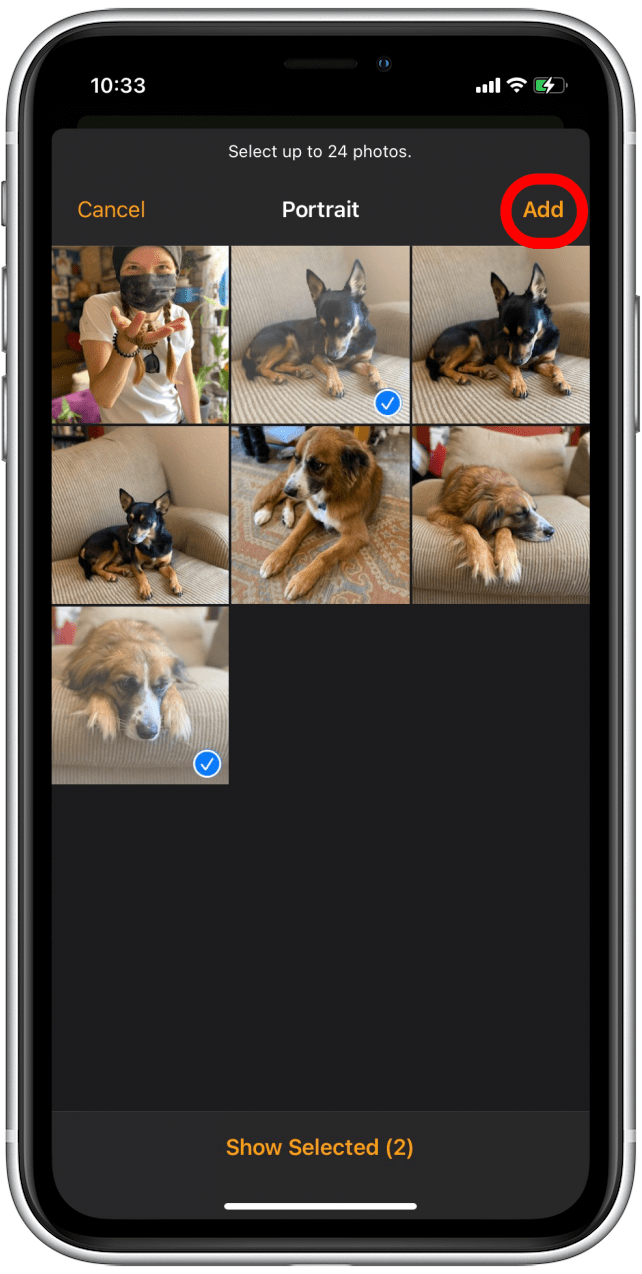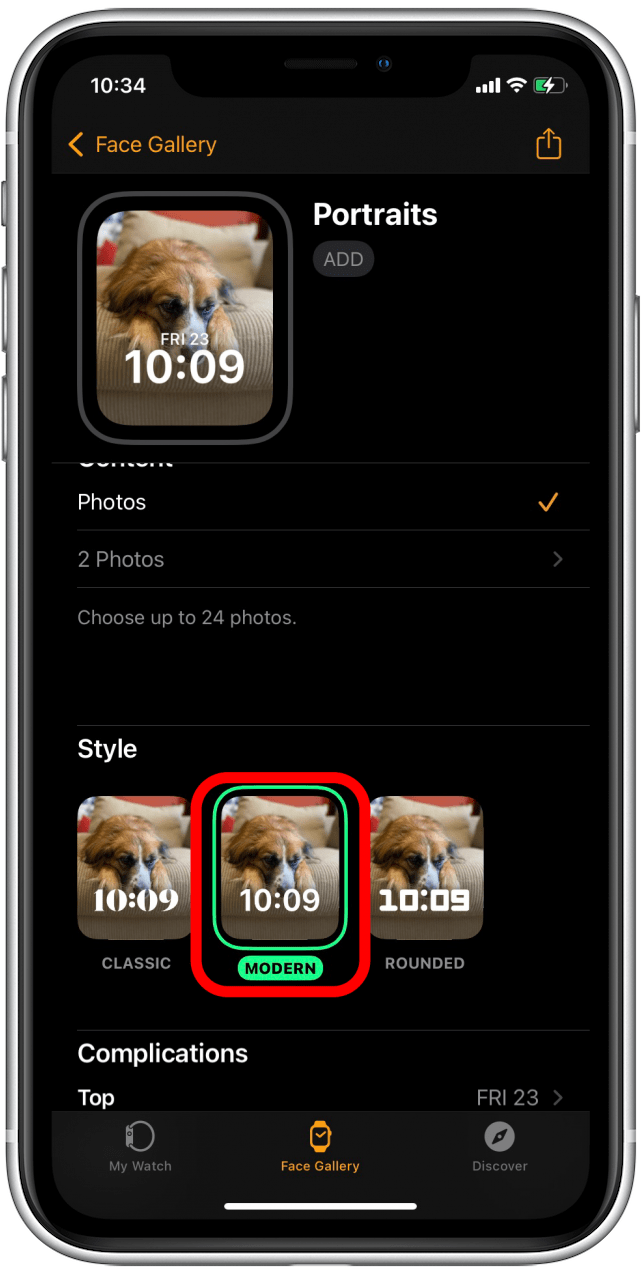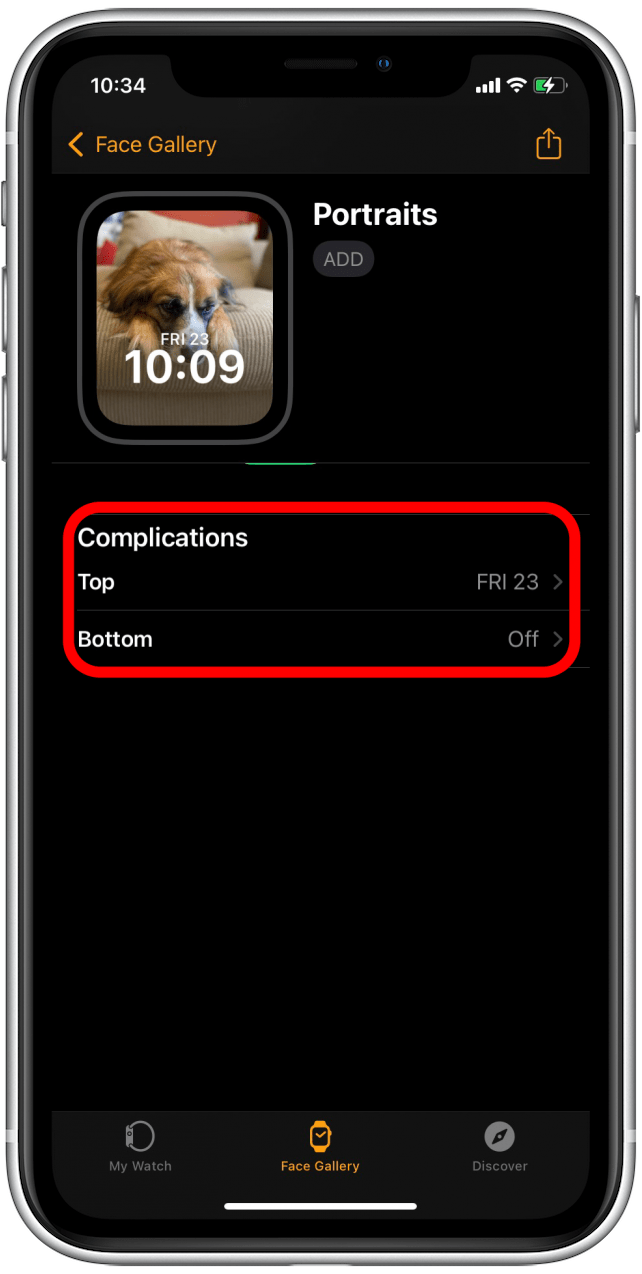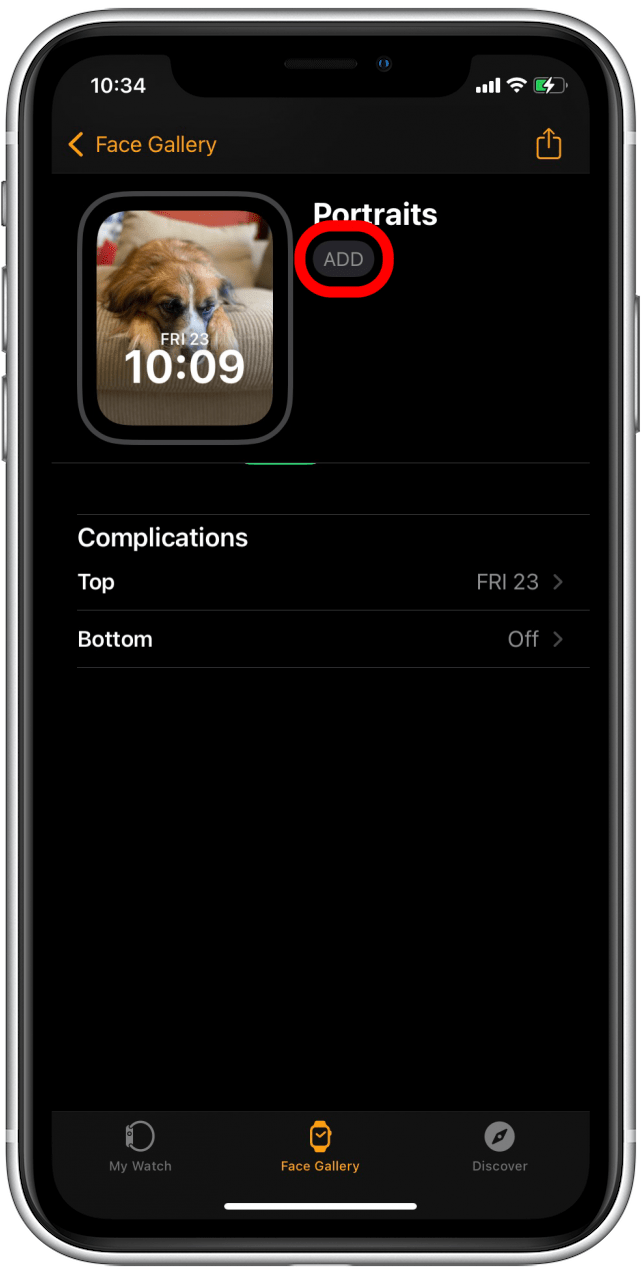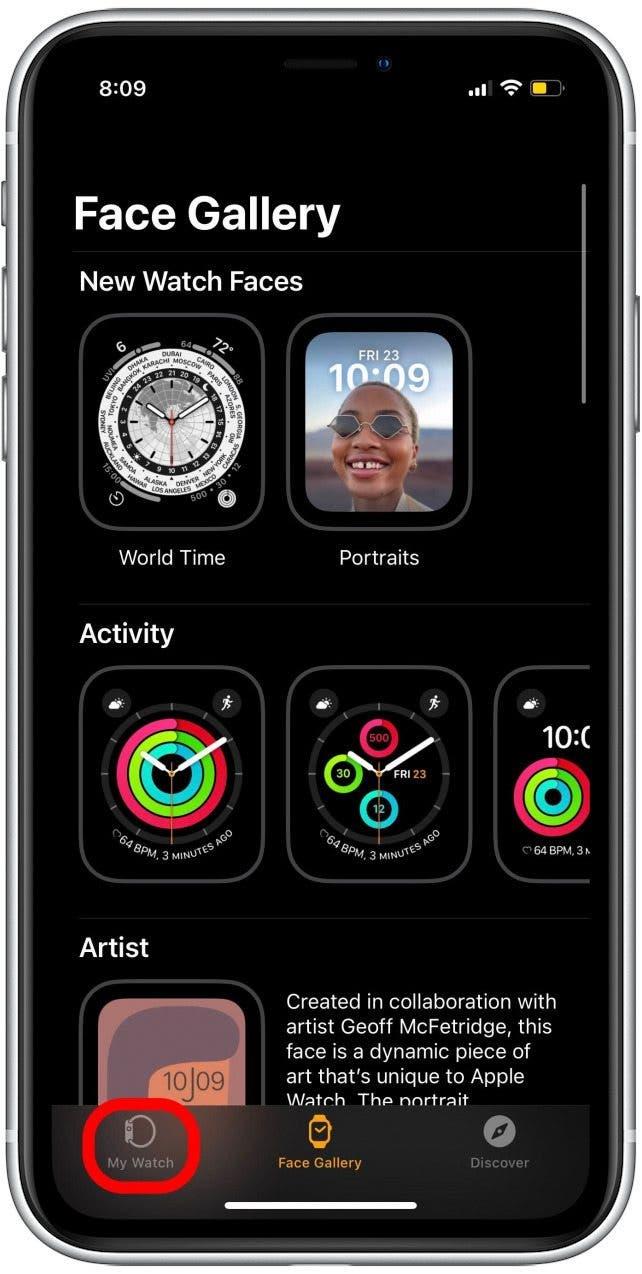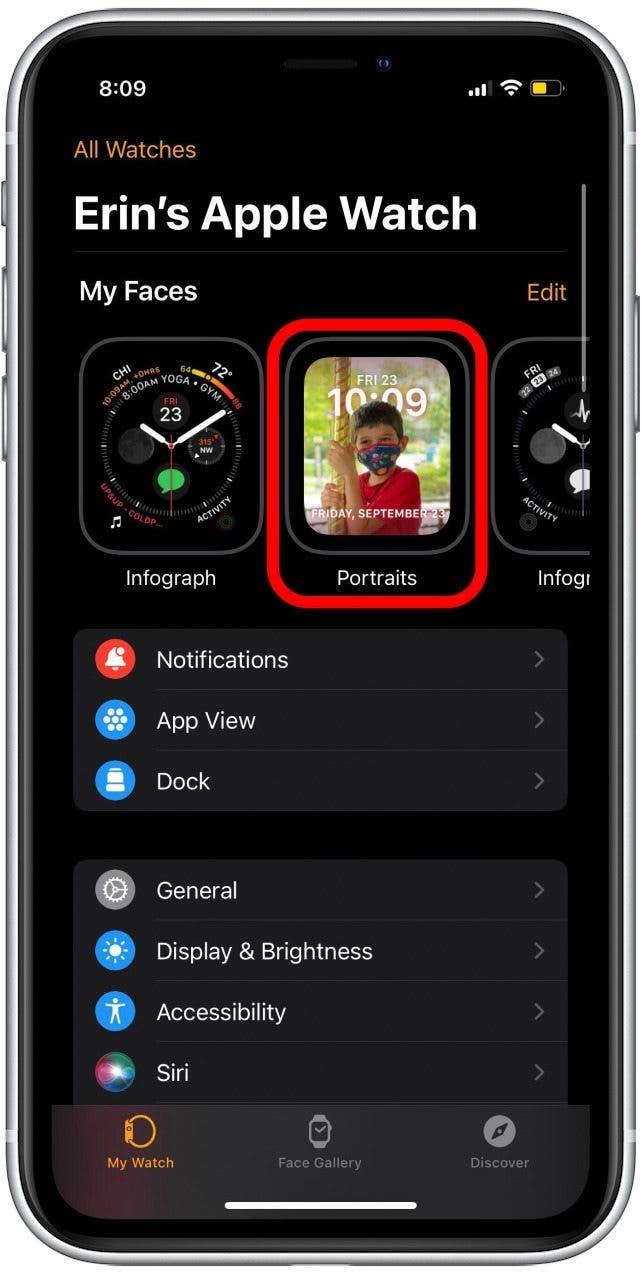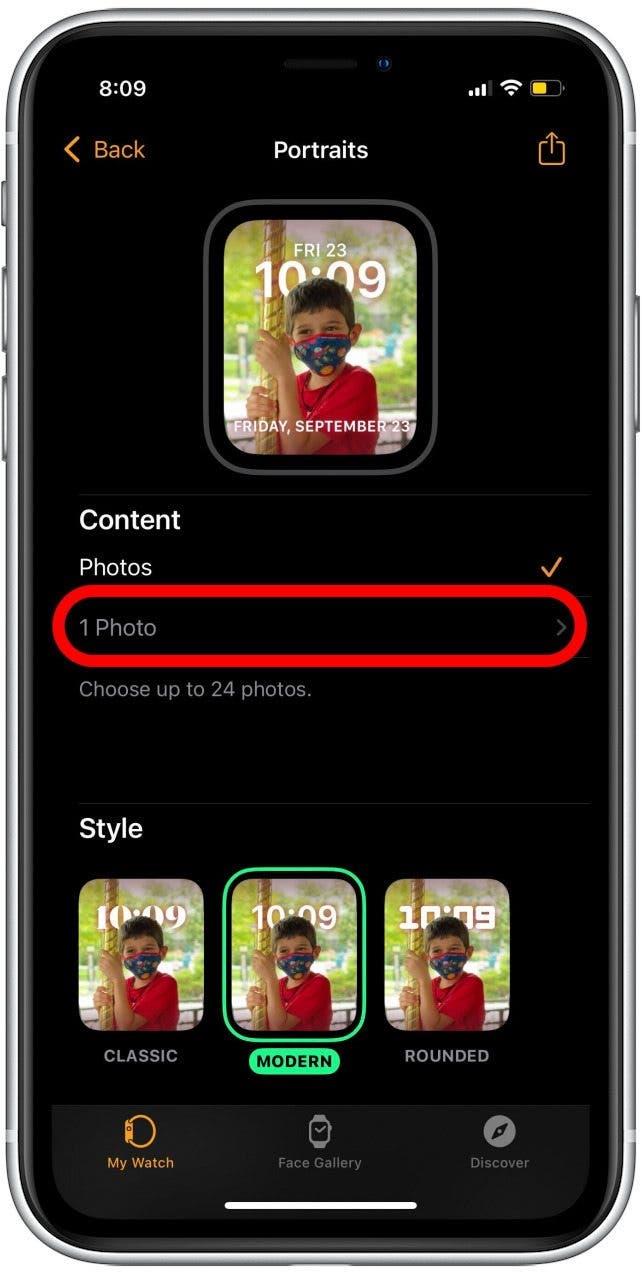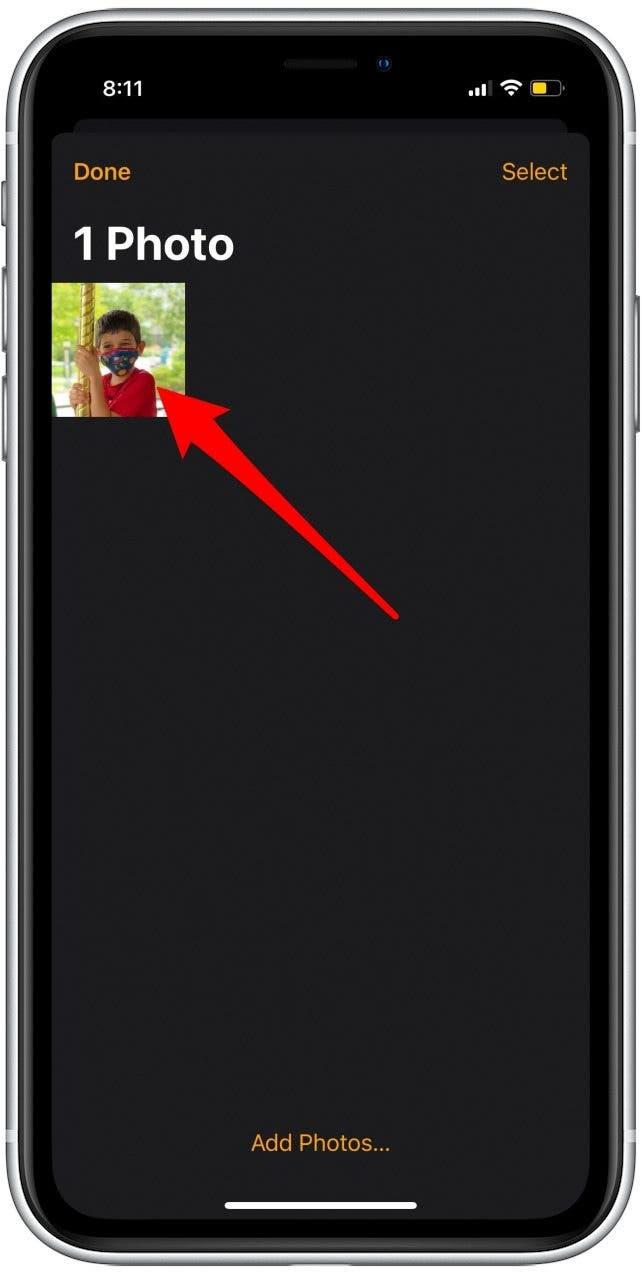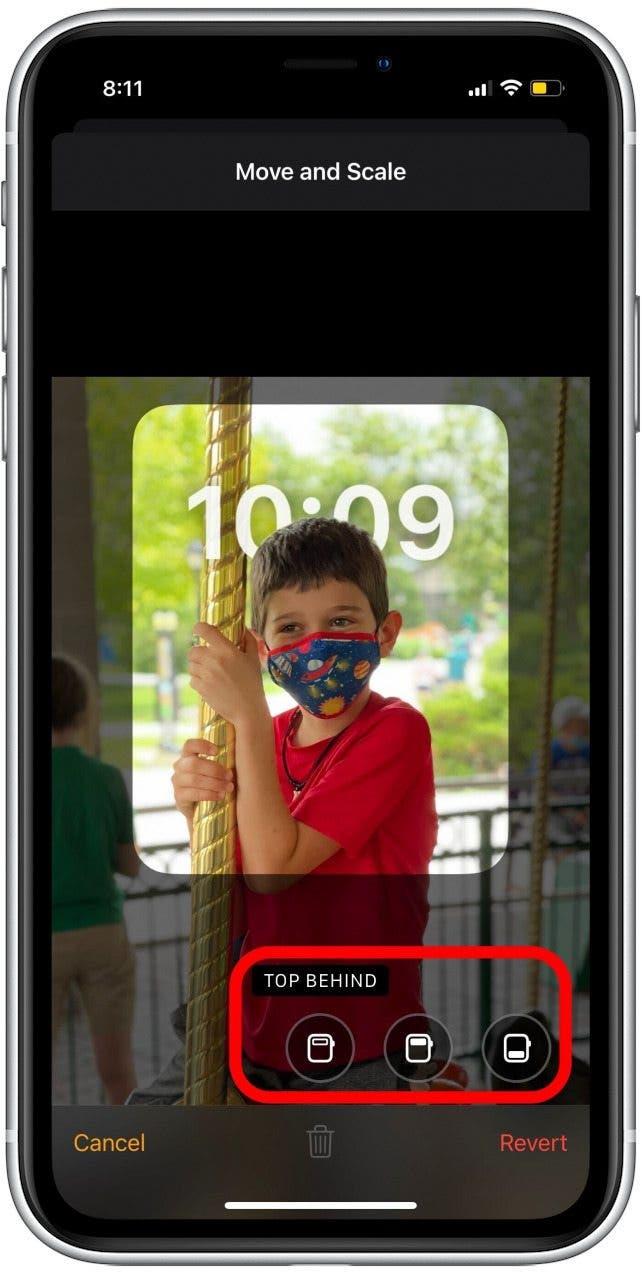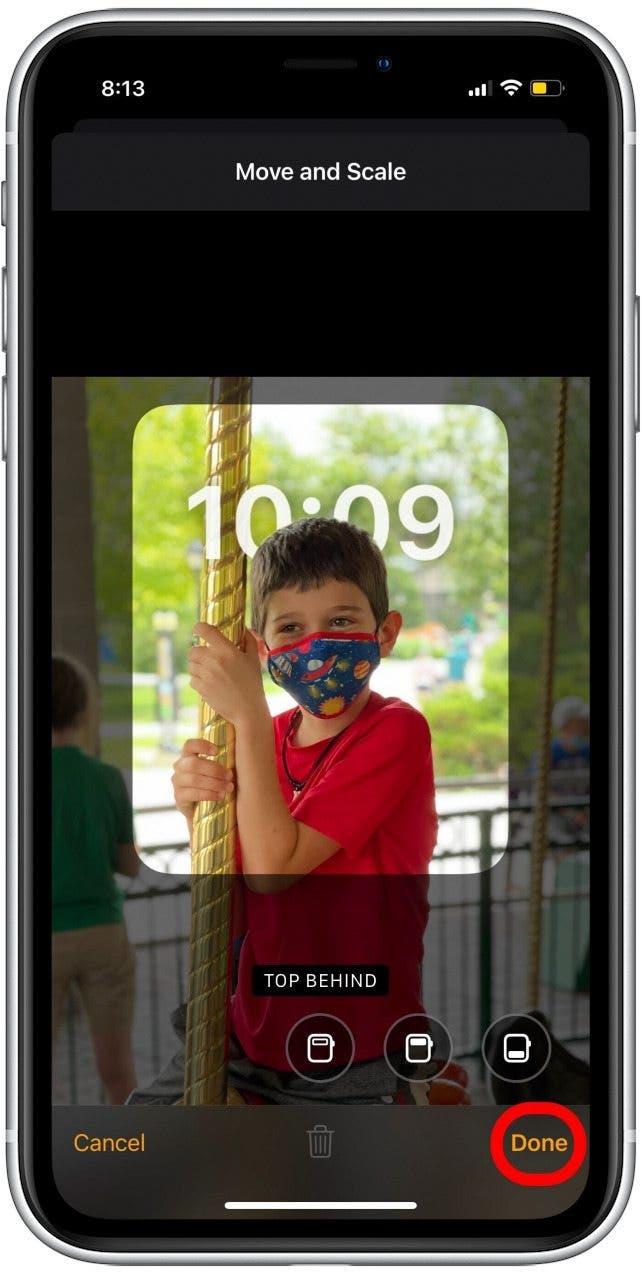Ett spännande nytt tillskott till Apple Watch i watchOS 8 är möjligheten att lägga till foton i porträttläge på din Apple Watch-tavla. Dessa porträtt ser mer tredimensionella ut än foton och kan till och med lägga över tidssiffrorna för en unik touch! Vi visar dig hur du använder ett foto som en Apple Watch-tavla i porträttläge.
Relaterat: 6 enkla sätt att överföra foton från iPhone till PC eller Mac
Varför du kommer att älska det här tipset
- Se ett nytt favoritporträtt varje gång du väcker din Apple Watch.
- Foton i porträttläge kan till och med interagera tredimensionellt med datum och tid på din Apple Watch.
Så här ändrar du Apple Watch Face till foto: Porträtt Apple Watch Face
Porträtt skiljer sig från andra foton i din kamerarulle genom att de använder olika skärpedjup för att göra bakgrunden suddig och samtidigt hålla fotots motiv i fokus. Med den här Apple Watch-tavlan kan du skapa en mer dynamisk look genom att hålla fotots motiv framför och i mitten samtidigt som datum och tid visas över bakgrunden. För att lära dig mer om vad som är nytt i watchOS 8, registrera dig för vårt Dagens tips-nyhetsbrev! Så här ställer du in ett foto som Apple Watch-tavla med stående läge.
- Öppna appen Titta på din iPhone.

- Tryck på Ansiktsgalleri.

- Tryck på Porträtt.

- Tryck på Välj foton för att välja de porträtt du vill se på din Apple Watch-tavla.

- Tryck på upp till 24 porträtt som du vill använda som bakgrund för din Apple Watch-tavla.

- När du har valt dina porträtt trycker du på Lägg till.

- Rulla ned till Stil och välj antingen Klassisk, Modern eller Rundad. Jag valde Modern.

- Du kan också välja att stänga av datumet eller ändra bottenkomplikationen till en mängd olika komplikationer, som aktivitet, larm, månfas och mer.

- När du är klar trycker du på Lägg till.

- För att ställa in porträttmotivet så att det visas över tidssiffrorna på Apple Watch-tavlan, tryck på Min Watch-fliken längst ned på skärmen.

- Tryck på urtavlan Porträtt i Mina ansikten.

- Tryck på [#] Foton.

- Tryck på fotot du vill redigera.

- Välj ett av de tre alternativen längst ned, representerade av cirkulära ikoner. Du kan välja Top Babe, Top Front eller Bottom Front.

- När du är klar trycker du på Klar.

- Tryck på Klar igen för att spara ändringarna.
Nästa gång din Apple Watch-skärm tänds bör du se det nya porträttansiktet med dina valda porträtt! Om du inte redan är på porträttansiktet kan du enkelt byta Apple Urtavlor. Kolla dessutom in hur appar har använt den här nya funktionen för att skapa unika Apple Watch-ansikten från tredje part.